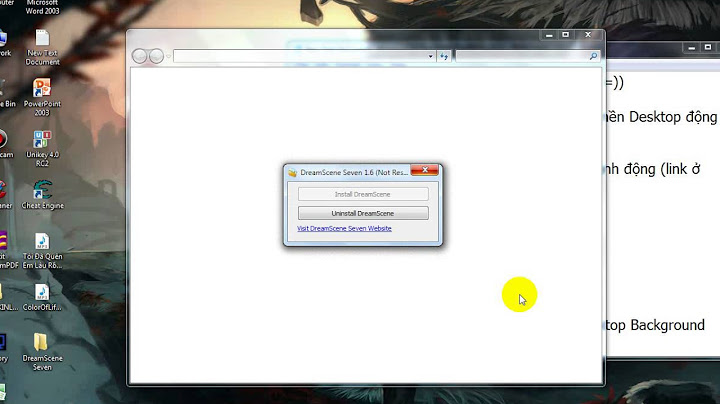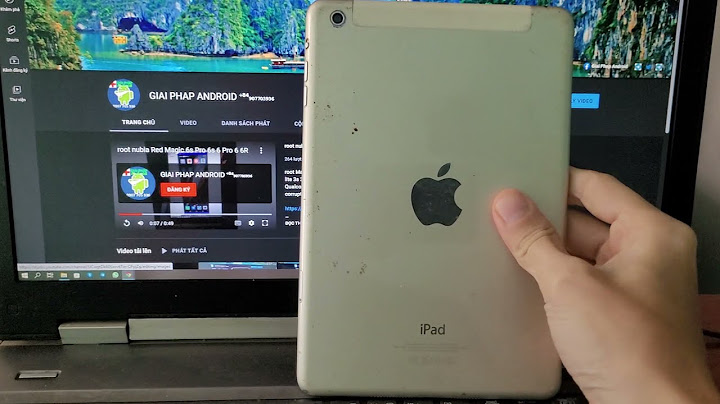Không chỉ chơi trên điện thoại, bạn có thể cài game Đế Chế trên máy tính, laptop để thỏa sức chơi game này, có nhiều trải nghiệm thú vị hấp dẫn. Dù cài game đế chế win 10 hay bất cứ win nào, bạn đều có thể áp dụng cách sau. Bài viết liên quan
Bài viết này giúp bạn: - Có link tải game Đế Chế - Cài đặt game Đế Chế nhanh chóng Cài game đế chế trên máy tính, laptop để bắt đầu trải nghiệm tựa game chiến thuật huyền thoại được nhiều người tham gia chơi nhất. Người chơi sẽ xây dựng và điều khiển đế chế của mình tìm kiếm tài nguyên, xây dựng quân đội và xâm chiếm lãnh thổ của người chơi khác. Game có âm thanh sống động, đồ họa đơn giản nhưng thu hút với hệ thống nhân vật phong phú. Ngoài ra hỗ trợ mã lệnh Đế Chế giúp người mới chơi làm quen nhanh hơn, tuy nhiên các mã lệnh Đế Chế này cũng là con dao 2 lưỡi nếu như bạn quá lạm dụng vào nó đấy.  Hướng dẫn cài đặt game Đế Chế trên laptop, PC Hướng dẫn cài game Đế Chế trên máy tính, laptopBước 1: Trước tiên, bạn đọc có thể tải Đế Chế tại đây: Download Đế chế. Bước 2: Giải nén file đã tải về, bạn có thể sử dụng WinRAR để giải nén file.  Cài game Đế Chế trên máy tính, laptop - giải nén game Đế Chế Bước 3: Vào thư mục đã giải nén -> chạy file Setupreg.exe  Sau đó chạy file Empiresx.exe để chơi đế chế trên máy tính  Cài game Đế Chế trên máy tính, laptop - Chạy file exe game Đế Chế Giao diện chính của game  Cài game Đế Chế trên máy tính, laptop - Giao diện trong game Đế Chế  Cài game Đế Chế trên máy tính, laptop - săn bắt, hái lượm trong game  Cài game Đế Chế trên máy tính, laptop - Giàn quân trong game Trên đây là cách cài game Đế Chế trên máy tính, laptop, các bạn cũng có thể tham khảo chi tiết hướng dẫn chơi game Đế chế. Bên cạnh cách tải đế chế về máy tính Win 10 mà Taimienphi hướng dẫn, bạn có thể tham khảo thêm cách chơi Đế Chế đểhiểu rõ hơn về cách đạo quân trong game, qua đó bạn sẽ biết được ưu nhược điểm từng loại quân, ngoài ra cách chơi Đế Chế còn giúp bạn làm quen nhanh hơn với game. Game chiến thuật đòi hỏi bạn phải sử dụng nhiều thao tác cũng như suy nghĩ chất xám, thì bloody roar lại là tựa game thể hiện sự nhanh nhẹn, thông minh trong thời gian ngắn bởi vì đây là tựa game đối kháng hấp dẫn trên các máy PS hồi xưa, còn hiện nay, bloody roar cũng đã có thể chơi trên các dòng máy tính, laptop. Vì là tựa game đã lâu đời, nên khả năng tương thích với các hệ điều hành mới như windows 10, windows 11 không được mượt mà như chơi trên các hệ điều hành cũ như Windows XP hay Windows 7. AOE không cần cấu hình cao, hầu hết các đời máy bây giờ đều đáp ứng tốt, tuy nhiên nếu là game thủ AOE lâu năm bạn sẽ thấy khi chơi trên Win 10 không được max binh, chuột sẽ hơi delay chậm hơn so với thao tác. Lag chuột khi chơi AOE thử ngay cách cách sau: Dưới đây là cách khắc phục giúp bạn chơi AOE trên Windows 10 không bị giật lag và max ping hơn.  1.Sửa lỗi AOE bay chuột => Giảm bitrate âm thanh win 10 Đặt bitrate âm thanh cao sẽ ảnh hưởng lớn đến tốc độ phản hồi của chuột máy tính, do vậy bạn hãy cài đặt bitrate âm thanh trên win 10 xuống mức thấp nhất 16bit 44.1k hoặc 48k. Click chuột phải vào biểu tượng loa ở thanh taskbar, chọn Sounds  Tại cửa sổ Sounds, chuyển sang tab Playback, chọn device âm thanh của bạn đang enable -> click Properties  Chọn Advanced tab, trong ô Default Format trọng bitrate thấp nhất, Bấm OK  Không chơi được AOE , Lag , bay chuột trên Win 10 do lỗi phần mềm quay phim tự động trên win10 , win11Có nhiều nguyên nhân dẫn đến việc người chơi không chơi được AOE trên Win 10. Một trong số đó là do lỗi quay phim tự động. Để có thể khắc phục được lỗi này thì các bạn phải biết được nguyên nhân dẫn đến lỗi này. Cụ thể là: Các bạn hãy lựa chọn mục Gaming được cập nhật trên Windows 10 trong mục Windows Settings. Trong mục này, các bạn sẽ có thể quản lý mọi thứ liên quan đến game online và game Đế Chế, bao gồm cả chế độ Game Mode. Trong mục Gaming Setting, các bạn hãy kéo xuống phần Game DVR và tắt chế độ Record in the Background While I’m Playing a Game đi. Sau khi tắt xong, hệ thống sẽ không tự động lưu lại khi bạn đang chơi Đế Chế nữa. Với những hướng dẫn như trên, chắc hẳn các bạn đã có thể khắc phục được lỗi không chơi được AOE trên Win 10 do quay phim tự động. Việc này cũng sẽ giúp cho các bạn hạn chế được tình trạng giảm khung hình  Lỗi lag AOE , Bay chuột , Do chưa chọn chế độ tương thích Nếu như các bạn vẫn chưa thể chơi được AOE trên Win 10 thì hãy thực hiện tối ưu lại cài đặt của mình trên máy tính. Để khắc phục tình trạng này, hãy thực hiện các bước sau đây: Bước 1: Đầu tiên, các bạn hãy vào thư mục game AOE và tìm mục Empiresx.exe. Bước 2: Nhấn chuột phải vào file Empiresx.exe sau đó lựa chọn mục Properties. Bước 3: Chọn Tab Compatibility trong thư mục Properties. Bước 4: Lựa chọn thẻ Compatibility khi nhấn vào ô Run This Program In Compatibility Mode For. Bước 5: Trong phần Setting ở phía dưới, hãy nhấn vào 3 dòng trên ngoại trừ dòng Run As Adminstrator. Tiếp theo, nhấn OK để chạy thử game Đế Chế. |